Jak szybko przeszukiwać wszystkie wiadomości e-mail według wybranego nadawcy wiadomości e-mail w Outlooku?
Aby korzystać z Outlooka, zawsze musimy przeszukiwać wszystkie wiadomości e-mail określonego nadawcy wiadomości e-mail. Z poniższego samouczka dowiesz się, jak szybko przeszukiwać wszystkie wiadomości e-mail zawierające wybrany adres e-mail nadawcy w programie Outlook.
Przeszukuj ręcznie wszystkie wiadomości e-mail według określonego nadawcy w programie Outlook
Szybkie wyszukiwanie wszystkich wiadomości e-mail według wybranego nadawcy za pomocą dwóch kliknięć![]()
 Przeszukuj ręcznie wszystkie wiadomości e-mail według określonego nadawcy w programie Outlook
Przeszukuj ręcznie wszystkie wiadomości e-mail według określonego nadawcy w programie Outlook
Wiele osób szukało wiadomości e-mail za pomocą programu Outlook Szukaj funkcjonować. Zrób to w następujący sposób.
1. Kliknij na Szukaj pole, aby włączyć Narzędzie wyszukiwania funkcja.

2. w Przeszukaj skrzynkę odbiorcząwpisz adres e-mail nadawcy, według którego chcesz przeszukiwać wszystkie wiadomości e-mail. Zobacz zrzut ekranu:
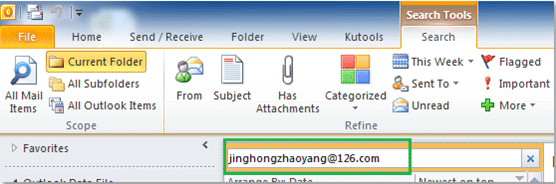
3. Następnie zobaczysz wszystkie e-maile, które zawierają określony adres e-mail z pliku Bieżący folder są wymienione poniżej Szukaj pole.
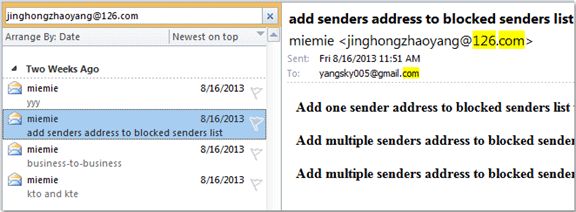
 Szybkie wyszukiwanie wszystkich wiadomości e-mail według wybranego nadawcy za pomocą dwóch kliknięć
Szybkie wyszukiwanie wszystkich wiadomości e-mail według wybranego nadawcy za pomocą dwóch kliknięć
Dzięki powyższej metodzie musisz ręcznie wpisać nazwę wyszukiwania lub adres w polu wyszukiwania, a także wszystkie wiadomości e-mail zawierające adres nadawcy będą wymienione niezależnie od adresu nadawcy jako nadawcy lub odbiorcy. W niektórych przypadkach możesz chcieć znaleźć wiadomości e-mail tylko od tego nadawcy, wiadomości e-mail odebrane przez tego nadawcę lub wszystkie wiadomości e-mail zawierają tego nadawcę. Wbudowana funkcja wyszukiwania nie może tego obsłużyć, ale Kutools dla programu Excel'S Szukaj grupa może wyświadczyć ci przysługę.
| Kutools for Outlook , zawiera zaawansowane funkcje i narzędzia dla Microsoft Outlook 2016, 2013, 2010 i Office 365. |
||
Darmowa instalacja Kutools dla programu Outlook, a następnie wykonaj poniższe czynności:
Wybierz wiadomość e-mail, której potrzebujesz, aby znaleźć nadawcę, kliknij Kutools > Szukaji wybierz jedną z potrzebnych opcji. Na przykład wybierz E-maile od nadawcy, wyświetli listę wszystkich wiadomości e-mail wysłanych tylko przez nadawcę.
Po kliknięciu adres nadawcy wiadomości e-mail z wiadomości e-mail, którą wybrałeś, zostanie automatycznie dodany do Szukaj wniesiony. I nowy Szukaj w tym samym czasie wyświetli się zakładka, a następnie wszystkie e-maile wysłane z wybranego adresu nadawcy Wszystkie elementy poczty są wymienione pod Szukaj pole. Zobacz zrzut ekranu:
Możesz również kliknąć wiadomość e-mail prawym przyciskiem myszy i kliknąć Znajdź krewnego (Kutools) > Według nadawcy aby zastosować narzędzie.

Note: Jeśli chcesz tylko filtrować wiadomości e-mail z bieżącego folderu, wystarczy kliknąć Bieżący folder dla Szukaj patka.
Względne artykuły:
Najlepsze narzędzia biurowe
Kutools dla programu Outlook - Ponad 100 zaawansowanych funkcji, które usprawnią Twoje perspektywy
🤖 Asystent poczty AI: Natychmiastowe profesjonalne e-maile z magią AI — genialne odpowiedzi jednym kliknięciem, doskonały ton, biegła znajomość wielu języków. Zmień e-mailing bez wysiłku! ...
📧 Automatyzacja poczty e-mail: Poza biurem (dostępne dla POP i IMAP) / Zaplanuj wysyłanie wiadomości e-mail / Automatyczne CC/BCC według reguł podczas wysyłania wiadomości e-mail / Automatyczne przewijanie (Zasady zaawansowane) / Automatyczne dodawanie powitania / Automatycznie dziel wiadomości e-mail od wielu odbiorców na pojedyncze wiadomości ...
📨 Zarządzanie e-mail: Łatwe przywoływanie e-maili / Blokuj oszukańcze wiadomości e-mail według tematów i innych / Usuń zduplikowane wiadomości e-mail / Wiecej opcji / Konsoliduj foldery ...
📁 Załączniki Pro: Zapisz zbiorczo / Odłącz partię / Kompresuj wsadowo / Automatyczne zapisywanie / Automatyczne odłączanie / Automatyczna kompresja ...
🌟 Magia interfejsu: 😊Więcej ładnych i fajnych emotikonów / Zwiększ produktywność programu Outlook dzięki widokom na kartach / Zminimalizuj program Outlook zamiast go zamykać ...
>> Cuda jednym kliknięciem: Odpowiedz wszystkim, dodając przychodzące załączniki / E-maile chroniące przed phishingiem / 🕘Pokaż strefę czasową nadawcy ...
👩🏼🤝👩🏻 Kontakty i kalendarz: Grupowe dodawanie kontaktów z wybranych e-maili / Podziel grupę kontaktów na pojedyncze grupy / Usuń przypomnienia o urodzinach ...
O Cechy 100 Poczekaj na eksplorację! Kliknij tutaj, aby dowiedzieć się więcej.



